[商品情報]商品バリエーション詳細設定
【「配送・送料機能(upgrade版)」利用時】運用>商品管理>商品登録/商品検索>商品新規登録・商品基本情報編集>[商品情報]商品バリエーション詳細設定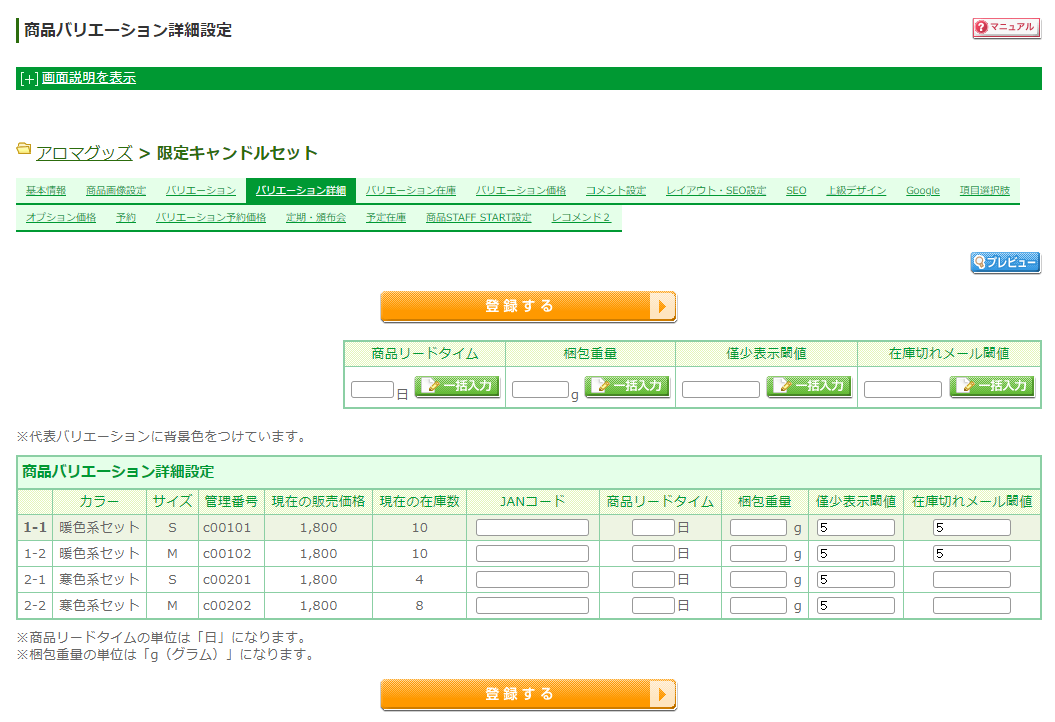
【「配送・送料機能(upgrade版)」未利用時】運用>商品管理>商品登録/商品検索>商品新規登録・商品基本情報編集>[商品情報]商品バリエーション詳細設定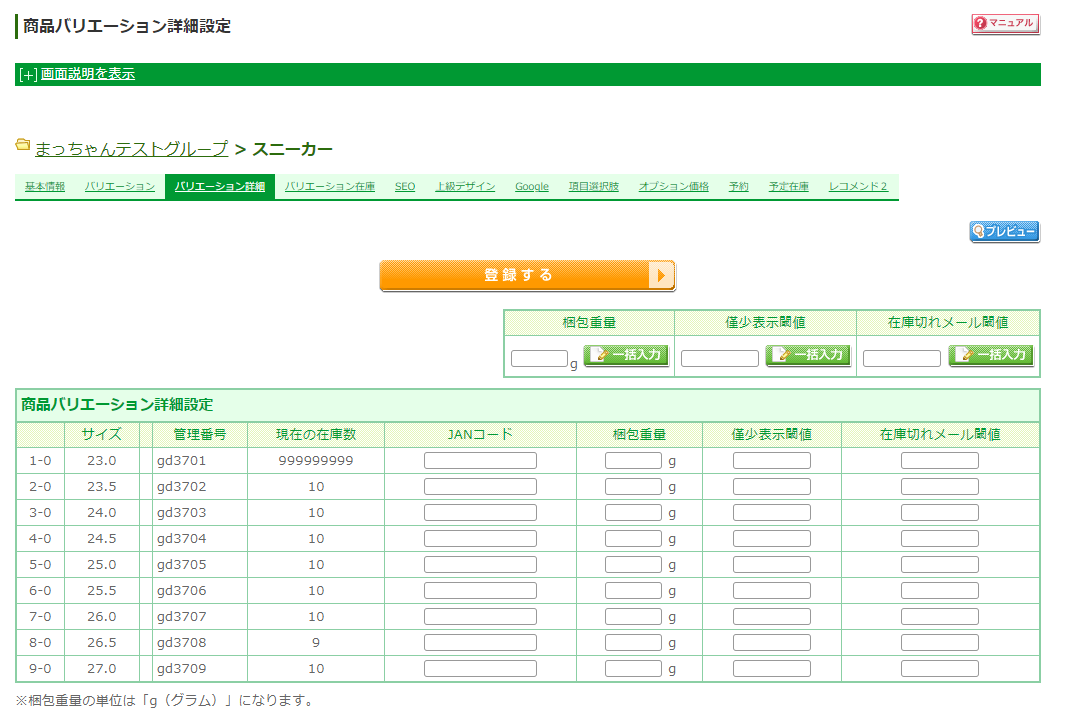
登録したバリエーションの詳細設定を行う画面です。
「JANコード」「僅少表示閾値」「在庫切れメール閾値」などを設定できます。
バリエーション設定の一連の流れについては、「バリエーション」設定の流れをご覧ください。
設定項目
項目について
2024.01.24リリースの「配送・送料機能(upgrade版)」の一部として、新しい機能が追加されています。(「配送・送料機能(upgrade版)」とは?)
以下の店舗様は、[upgrade]項目(★)についても併せてご覧ください。
- 「配送・送料機能(upgrade版)」切替え後(アップグレード完了)/作業中の店舗様
- 2024.01.24以降futureshop新規発行店舗様
アップグレード方法について詳しくは、ご利用開始のための手順(アップグレード手順)についてをご覧ください。
2024.01.24以降futureshop新規発行店舗様は、すでにupgrade版の機能をお使いです。(アップグレード作業は必要ありません。)
【「配送・送料機能(upgrade版)」利用時】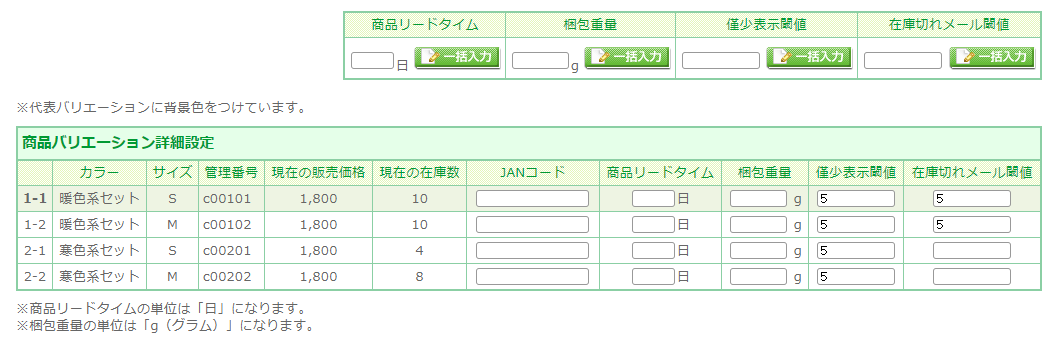
※店舗様のご状況により、表示される注意文は異なります。
【「配送・送料機能(upgrade版)」未利用時】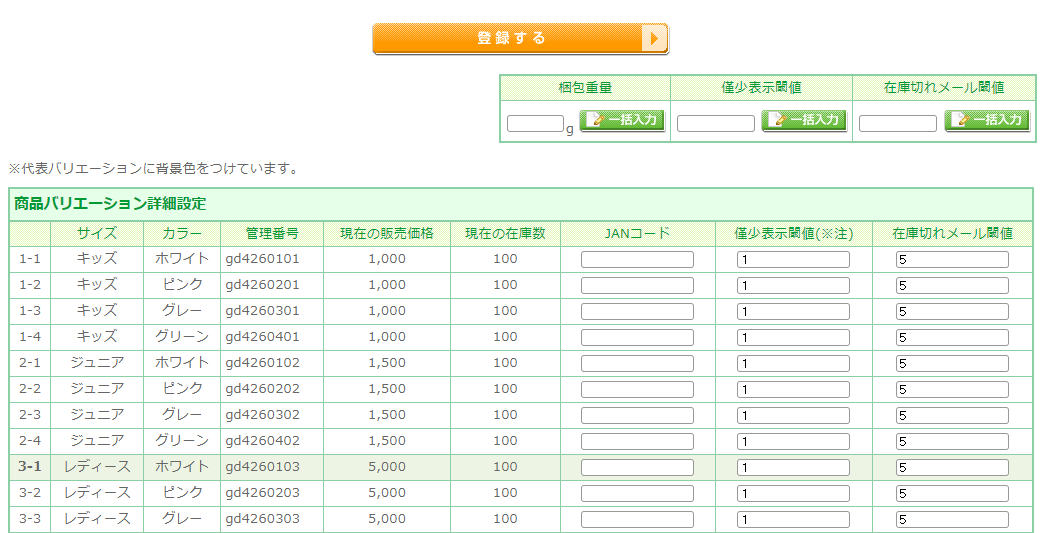
「※代表バリエーションに背景色をつけています。」
※コマースクリエイター運用中(新規・切替後)のみ表示されます。
商品バリエーション設定(確認)にて選択した「代表バリエーション」には背景色がついています。
「代表バリエーション」については、「代表バリエーション」とはをご覧ください。
サイズ・カラー
商品バリエーション設定にて「縦軸」「横軸」に設定した「項目名」が見出しとして表示されます。
各欄には、商品バリエーション設定にて設定した「選択肢名」が表示されます。
管理番号
「管理番号」は、システム的に自動で発番される番号です。変更できません。
CSVの項目や受注データ、またプロモーション機能で商品番号とともに出力されます。
ユーザー画面(ECサイト)には表示されません。
「管理番号」の構成は、「商品番号+バリエーション枝番号(横)+バリエーション枝番号(縦)」です。
「バリエーション枝番号」はバリエーション登録時に任意で設定可能ですが、登録後の変更はできませんのでご注意ください。
現在の販売価格
※コマースクリエイター運用中(新規・切替後)のみ表示されます。
商品バリエーション価格設定の設定がある場合は、バリエーション価格が表示されます。
バリエーション価格が設定されていない場合は、「販売価格」が表示されます。
現在の在庫数
現在の在庫数が表示されます。
在庫調整は、商品バリエーション在庫設定で行います。
JANコード
バリエーションごとに、JANコードの登録ができます。
- JANコードは全角15文字、半角30文字までです。(ただし、登録時にスペース入力された場合は削除されます)
- JANコード以外の内容も入力可能です。
- バリエーション(項目選択肢別在庫)ごとに登録したJANコードは、ユーザ画面には表示されません。
- 受注データ「futureShop形式」のみでJANコードのダウンロードが行えます。
- Google ショッピング広告と連携する場合、商材問わず、JANコードの入力が必須となります。
詳しくは、【虎の巻】Google ショッピング広告と連携したいです。-参考情報:2022年9月28日にGoogle Merchant Centerより配信されたメールをご覧ください。
<ご注意事項>
STAFF START(スタッフスタート)連携オプションご利用の場合、「JANコード」を変更した場合には、STAFF STARTへの連携に注意事項がございます。 必ずSKUコード・JANコードの連携についての注意事項をご覧ください。
商品リードタイム(★)
※店舗様のご状況により、表示される注意文は異なります。
※本項目は「配送・送料機能(upgrade版)」切替え後(アップグレード完了)に有効となります。切替え前に設定いただいても、ECサイトには影響はございません。
商品配送のための準備期間を設定します。 通常商品:半角数字0~30|定期・頒布会商品の場合:半角数字0~9
下図「商品リードタイム」欄に数字を入力し[一括入力]を押下すると、全バリエーションに同じ「商品リードタイム」を設定できます。

※店舗様のご状況により、表示される注意文は異なります。
通常商品の場合や、店舗取扱いの商品に共通設定をしたい場合は、設定項目が異なります。
また複数項目でリードタイムを設定している場合には、適用される優先度がございます。
詳しくは、[A]「商品リードタイム」とはをご覧ください。
リードタイムにより配送期間の設定については、「お届け希望日」の選択肢を表示したい(「最短お届け予定日」の算出方法) をご覧ください。
定期・頒布会商品の場合は、設定値にご注意事項がございます。定期・頒布会商品取り扱い時の、「商品リードタイム」「配送リードタイム」設定値に関するご注意事項をご覧ください。
梱包重量
「g(グラム)」単位にて梱包した際の重量を入力してください。 0〜999999
本項目が未入力の場合は、商品情報(基本情報)-梱包重量の入力内容が適用されます
入力されている場合の優先順位は、商品バリエーション詳細設定(本項目)> 商品情報(基本情報)-梱包重量となります。
Googleショッピングや任意商品データなどのデータフィードとして出力されます。
(★)「配送・送料機能(upgrade版)」ご利用の店舗様は、本項目を送料計算に利用できます。
梱包重量を利用した送料計算については梱包重量で送料設定を行いたいをご覧ください。
下図「梱包重量」欄に数字を入力し[一括入力]を押下すると、全バリエーションに同じ「梱包重量」を設定できます。
【「配送・送料機能(upgrade版)」利用時】
※店舗様のご状況により、表示される注意文は異なります。
【「配送・送料機能(upgrade版)」未利用時】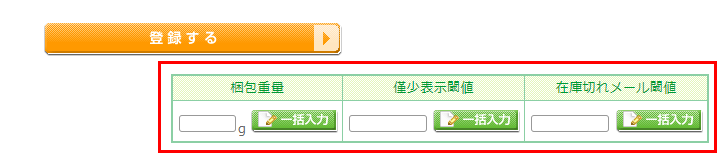
僅少表示閾値
「現在在庫数」が「僅少表示閾値」で設定した在庫数以下になった場合、「在庫僅少マーク(△)」を表示できます。
未入力の場合は、「在庫僅少マーク(△)」は表示されません。
ただし、「上級デザイン設定」の項目「在庫数表示設定」において「設定メニュー>商品・商品グループ>商品ページ設定>在庫切れ設定の在庫表示設定を利用する」が選択されている場合は、 設定>商品・商品グループ>商品ページ設定-在庫切れ設定-在庫表示設定-在庫残り僅か(僅少)表示「在庫残りわずか(僅少)表示にする在庫数」を「僅少表示閾値」として扱います。
下図の「僅少表示閾値」欄に数字を入力し[一括入力]を押下すると、全バリエーションに同じ「僅少表示閾値」を設定できます。
【「配送・送料機能(upgrade版)」利用時】
※店舗様のご状況により、表示される注意文は異なります。
【「配送・送料機能(upgrade版)」未利用時】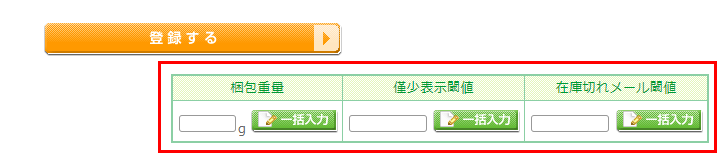
在庫切れメール閾値
「現在在庫数」が「在庫切れメール閾値」以下になった場合、設定>メール>在庫切れ・予約在庫切れメール(コマースクリエイター未利用・移行中(切替前)はこちら)が送信されます。
未入力の場合は、「在庫切れ/予約在庫切れメール」は送信されません。
「在庫切れ/予約在庫切れメール」の送信は、設定>メール>在庫切れ・予約在庫切れメール(コマースクリエイター未利用・移行中(切替前)はこちら)を設定している場合に限ります。
下図「在庫切れメール閾値」欄に数字を入力し[一括入力]を押下すると、全バリエーションに同じ「在庫切れメール閾値」を設定できます。
【「配送・送料機能(upgrade版)」利用時】
※店舗様のご状況により、表示される注意文は異なります。
【「配送・送料機能(upgrade版)」未利用時】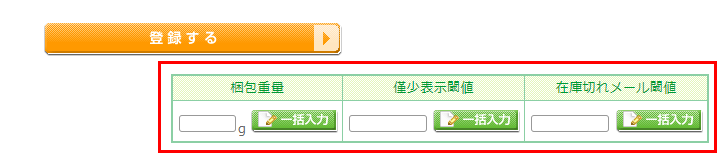
[登録する]ボタン
押下すると、登録した内容でバリエーション詳細情報の登録が完了します。